Obsah
- 1 Jak odstranit reshade sims 4
- 2 Co dělá ReShade?
- 3 Jak odinstalovat Reshade
- 4 Jak odinstalovat Reshade z GTA V, Roblox, Sims 4, FFIV, RDR2 atd.
- 5 Jak odinstalovat Reshade?
- 6 Metoda 1: Odinstalujte ReShade prostřednictvím oficiálního instalačního programu
- 7 Metoda 2: Odinstalujte Reshade ručně
- 8 1. Znovu nainstalujte ovladače GPU
- 9 2. Ověřte soubory hry
- 10 Metoda 3: Odstranění složky hry
Jak odstranit reshade sims 4
Potřebujete odstranit ReShade z jedné ze svých her? Odinstalovat je snazší, než si myslíte! Zde je návod krok za krokem.
Kengaschan
Zveřejněno: 14. září 2017 01:24
ReShade je přizpůsobitelný plugin, který vám umožňuje přidávat grafické efekty po zpracování (jako je okluze okolí a korekce barev) do her, které tyto možnosti ve výchozím nastavení nepodporují, a lze je použít s většinou počítačových her. Mnoho hráčů používá tento software s velkým úspěchem, ale ti, kteří s programem skončili, mohou mít potíže s tím, jak ReShade odinstalovat.
V tomto krátkém průvodci se podíváme na to, co může tento software třetí strany přidat do vašich her a jak jej můžete odinstalovat, pokud se rozhodnete, že pro vás prostě není vhodný.
Co dělá ReShade?
Pomocí ReShade můžete ve svých hrách dosáhnout docela ohromujících vizuálních efektů a software vám dává úplnou kontrolu nad řadou nastavení, která vám umožní vyladit grafiku vašich oblíbených her podle vašich přesných specifikací.
Níže je srovnávací obrázek, který ukazuje, jak může jiný ReShade ve hře vypadat Grand Theft Auto V:

Používání ReShade má však několik nevýhod. Největším problémem je výkon, který unese váš počítač, protože ReShade může vašemu GPU přidat docela dost zátěže.
Pokud se rozhodnete, že ReShade prostě není s vaším zařízením udržitelný nebo způsobuje příliš mnoho problémů s vašimi hrami, můžete jej odinstalovat. Ale proces, jak toho dosáhnout, není tak zřejmý, jako je tomu u jiných programů.
Jak odinstalovat Reshade
Odinstalování ReShade se může zdát docela zastrašující, zvláště pokud jste jej nainstalovali ručně. Ale to je stejně jednoduché jako odstranění souborů, které přidal do vašeho herního adresáře – konkrétně soubor .dll a související soubor .ini.
Pro přístup k těmto souborům budete muset přejít do adresáře každé hry, dokud neuvidíte něco, co vypadá takto:
Jakmile přejdete do správné složky, názvy souborů, které uvidíte, závisí na tom, jaké grafické rozhraní API jste vybrali při instalaci ReShade.
Vyhledejte ve složce hry následující soubory a odstraňte je:
- d3d8.dll
- d3d8.ini
- d3d9.dll
- d3d9.ini
- d3d10.dll
- d3d10.ini
- d3d11.dll
- d3d11.ini
- dxgi.dll
- dxgi.ini
Nakonec smažte složku s názvem reshade-shaders a pokud ji máte, reshade-presets.
Pokud budete postupovat podle těchto kroků pro hru Steam, ujistěte se, že jste poté ověřili herní soubory, abyste mohli obnovit vše, co bylo ztraceno při instalaci tohoto programu.
Poté by vaše hra měla být zdarma ReShade!
Pokud nechcete Reshade úplně odinstalovat, ale chcete zlepšit jeho výkon s vaší hrou, podívejte se na náš průvodce používáním ReShade se všemi vašimi oblíbenými hrami, kde najdete tipy a triky, které byste mohli potřebovat.
Štítek příspěvku:
přestínovat
GameSkinny je podporován naším publikem. Když nakupujete prostřednictvím odkazů na našich stránkách, můžeme získat malou provizi pro partnery. Přečtěte si více
Jak odinstalovat Reshade z GTA V, Roblox, Sims 4, FFIV, RDR2 atd.
Reshade je post-processingový injektor pro hry pro vylepšení grafiky. U většiny hráčů však může také způsobit problémy, takže je nejlepší Reshade odinstalovat. Na rozdíl od jiných nástrojů je proces odinstalace Reshade odlišný.
Pokud jste tedy přidali Reshade GTA V, Roblox, Sims 4, FFIV, RDR2, Skyrim, cyberpunk 2077 atd. Pomocí našeho průvodce můžete Reshade zcela odinstalovat bez poškození herních souborů.
Jak odinstalovat Reshade?
Zde jsme vysvětlili 3 způsoby, jak odinstalovat Reshade z vašeho PC. Ať už jste nainstalovali Reshade 4.9.1, 5.5.1 nebo 3.0.8, kroky jsou stejné.
Metoda 1: Odinstalujte ReShade prostřednictvím oficiálního instalačního programu
Pomocí této metody použijete stejný soubor, který jste použili k instalaci Reshade poprvé. Pokud jste tedy nainstalovali Reshade 5.5.1, stáhněte si znovu jeho instalátor a spusťte jej.
Vyberte soubor hry pomocí stejné metody, kterou jste použili jako první.
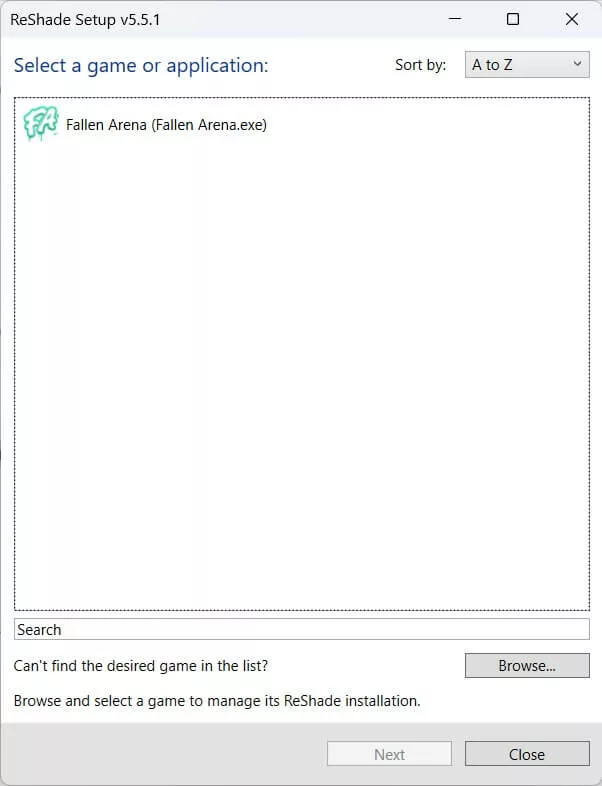
Poté vyberte, který grafický akcelerátor potřebujete nainstalovat.
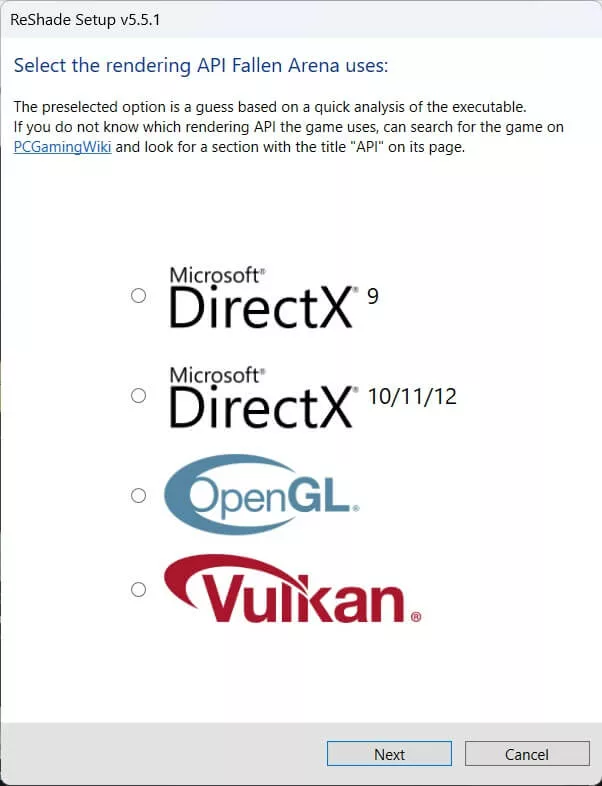
Klikněte na další a uvidíte možnost Upravit or Odinstalovat klikněte na Odinstalovat a počkejte, až se zobrazí upozornění.
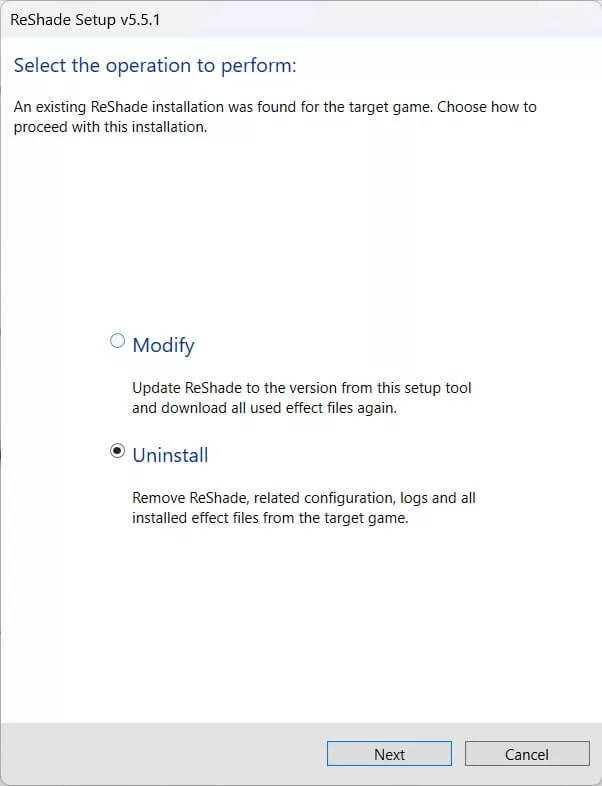
Metoda 2: Odinstalujte Reshade ručně
V případě, že výše uvedená metoda nefunguje a při spuštění hry si stále všimnete upozornění Reshade, postupujte takto:
Při použití této metody si uvědomuji, že jeden nesprávný soubor může způsobit problémy se zhroucením hry. Tak používejte Ctrl + Z příkaz k vrácení akce.
Takže při první instalaci Reshade se do adresáře hry přidají určité dll soubory. Pomůžeme vám najít tyto soubory a odstranit je.
- Přejděte do složky spustitelných her a odstraňte kterýkoli z následujících souborů, které vidíte:
- D3D8.DLL
- D3D9.DLL
- D3D10.DLL
- D3D11.DLL
- OPENGL.DLL
- DXGI.DLL
- D3D9.INI
- D3D10.INI
- D3D11.INI
- OPENGL.INI
- DXGI.INI
- dxgi.log
Je možné, že nenajdete všechny výše uvedené soubory, takže smažte pouze dostupné soubory.
1. Znovu nainstalujte ovladače GPU
Kromě toho musíte přeinstalovat ovladač grafiky. Reshade má tendenci měnit soubory ovladače, takže můžete čelit problémům se zhroucením hry. Proto musíte přeinstalovat ovladače. Můžete si stáhnout Ovladač Easy pro tento účel.
2. Ověřte soubory hry
Další protistrategií pro zajištění integrity vašeho herního souboru je jeho skenování pomocí spouštěče Steam, EpicGames nebo Rockstar.
Tímto způsobem budou naskenovány a opraveny všechny herní soubory.
Metoda 3: Odstranění složky hry
V neposlední řadě můžete smazat celou herní složku z vašeho PC. Poté použijte funkci Přidat/Odebrat v Ovládacích panelech k úplnému vymazání hry.
Nyní si hru stáhněte znovu. Už nebude mít Reshade.
